Werkruimten inschakelen in Microsoft Edge
Hier leest u hoe u Workspaces in Microsoft Edge kunt inschakelen als deze nieuwe functie nog niet beschikbaar is in uw browser. Hoewel er momenteel geen vlag voor is in edge://flags, kan dit worden gedaan door de Edge-snelkoppeling te wijzigen.
Advertentie
Als u niet bekend bent met Workspaces, is dit een nieuwe productiviteit van de Edge-browser. Met Workspaces scheidt u uw tabbladen met betrekking tot werk, browsen op sociale netwerken en gamen, enz. Het idee achter deze functie is niet nieuw. Hetzelfde kan worden bereikt met individuele browseprofielen, virtuele desktops in Windows en Linux. Werkruimten maken het alleen maar handiger.
Tegenwoordig openen veel gebruikers talloze tabbladen gedurende een dag browsen en raken ze verdwaald tussen die met betrekking tot werk en die voor nevenprojecten zoals winkelen, huishoudelijke taken of welke film kijken.


De nieuwe Werkruimten functie is in dit geval een handige oplossing. Toegankelijk via de werkbalk of zijbalk als u verticale tabbladen gebruikt, kunt u eenvoudig creëren aparte gebieden om uw tabbladen te hosten, geordend op een bepaald concept of idee in één groep, genaamd a Werkruimte. Meer dan dat, je kunt ook Tab-groepen maken binnen Workspaces, en wanneer je die Workspaces opnieuw opent, zullen de groepen er nog steeds zijn!
In Edge kunt u met Workspace de naam van vensters wijzigen en er kleuren aan toewijzen, vergelijkbaar met: Tab Groepen.
Dit bericht laat je zien hoe je de Workspaces-functie in de Edge-browser kunt inschakelen. Merk op dat op het moment van schrijven deze methode alleen voor mij werkt in de Dev-versie van Edge, en werkt niet in Kanarie. In jouw geval kan het anders zijn.
Werkruimten inschakelen in Microsoft Edge
- Klik met de rechtermuisknop op de Microsoft Edge snelkoppeling, bijv. op uw bureaublad.
- Selecteer Eigendommen vanuit het contextmenu.
- Toevoegen
--enable-features=msWerkruimtenna demsedge.exegedeelte in de Doelwit doos.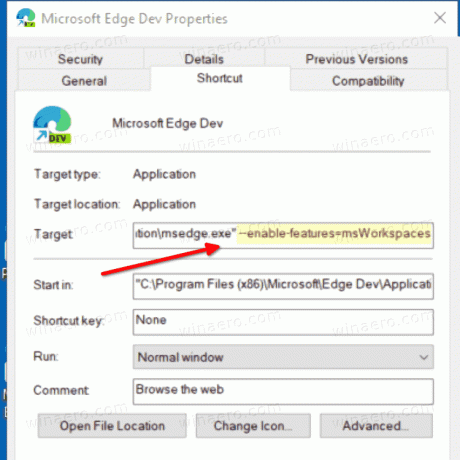
- Klik Oke en Van toepassing zijn.
- Sluit Edge als het actief is en start het met de aangepaste snelkoppeling.
U hebt nu de functie Werkruimten ingeschakeld in Microsoft Edge.
Tip: dat kan ook voeg meerdere parameters voor inschakelen/uitschakelen-functies toe naar de Edge-snelkoppeling om verschillende experimentele functies tegelijk in te schakelen.
Met dank aan onze lezer IEfan voor het delen van deze tip.



